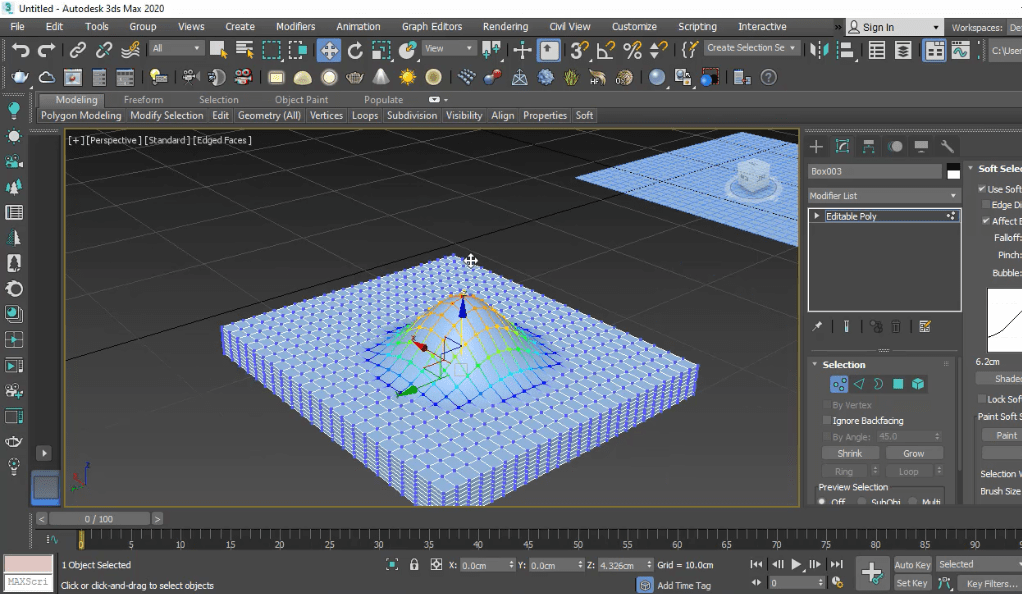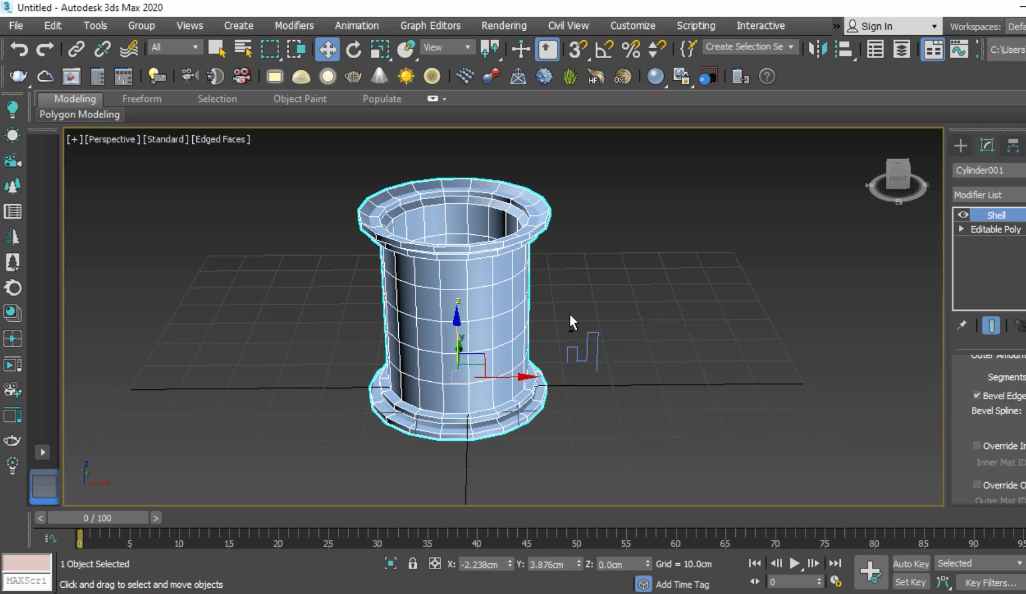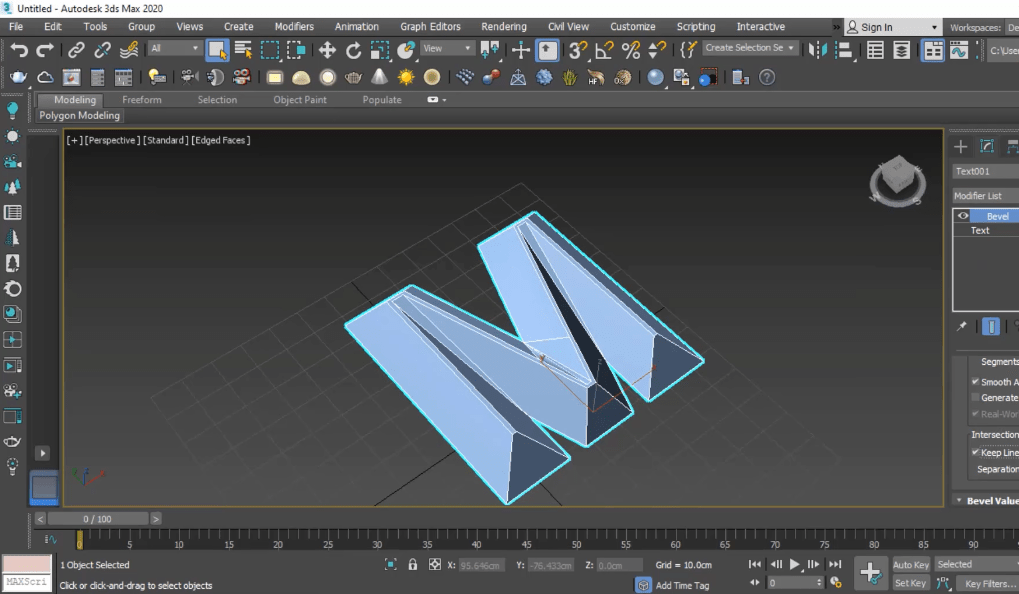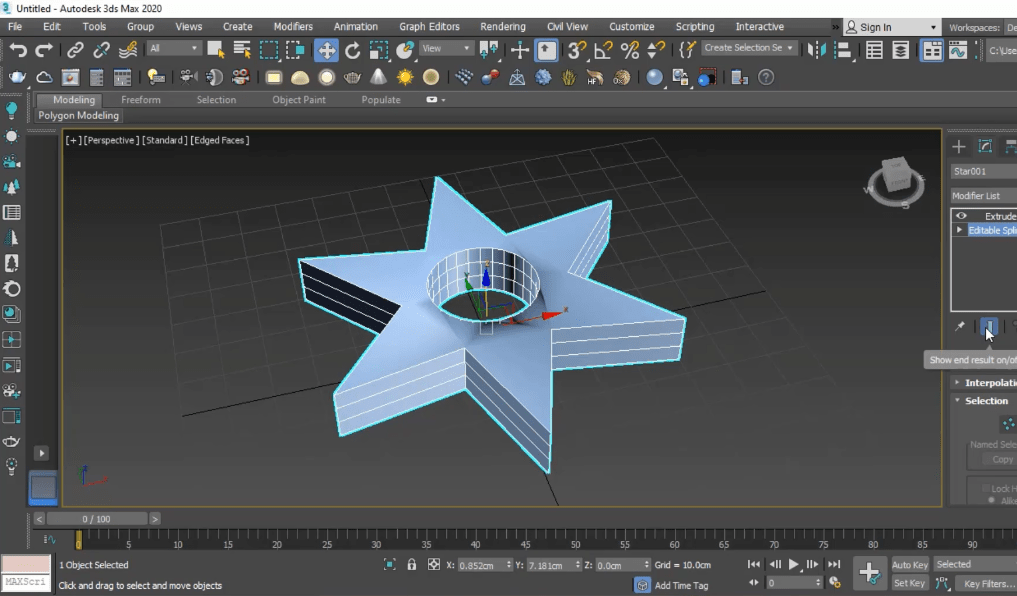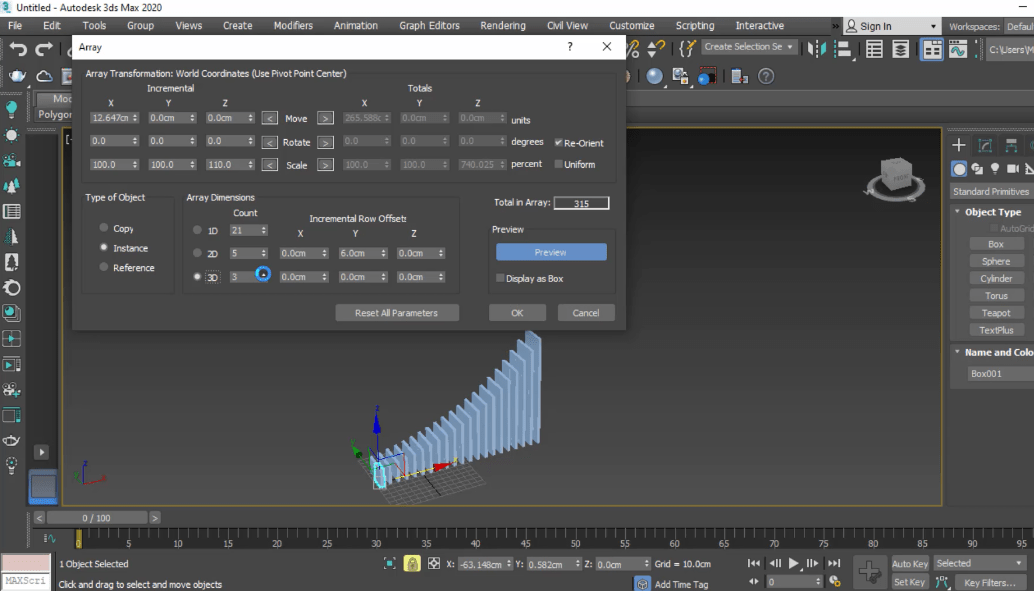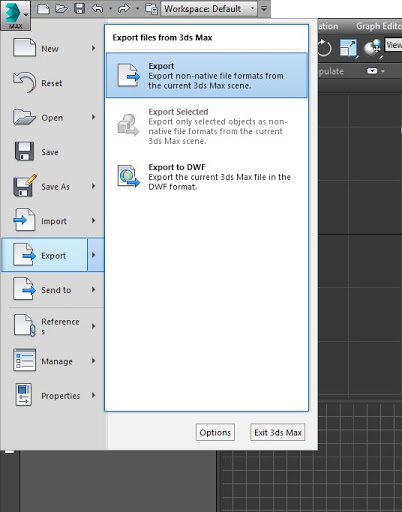انیمیشن در معماری
در این مطلب به آموزش تصویری ساخت انیمیشن از صحنه با استفاده از نرم افزار اسکچاپ و موتور رندر ویری میپردازیم.همچنین به شما یاد میدهیم تا چگونه با استفاده از پلاگین ویری اسکچاپ یک انیمیشن با کیفیت و جذاب از طرحمان داشته باشیم
همانطور که در مقاله های قبل گفته شد امروزه در دنیای معماری ساخت انیمیشن به عنوان یکی از روش های ارائه معماری به کارفرما بسیار مورد پسند واقع شده است .انیمیشن به فیلم کوتاهی از یک طرح معماری گفته میشود که میتواند اطلاعات دقیق تر همراه با جزئیات بیشتری را در اختیار کارفرما قرار دهد.
به طور مثال در یک پروژه داخلی میتوان با حرکت در مسیر کابینت ها یا حرکت آبجکت ها اطلاعات بسیار دقیق و با جزئیات و البته بسیار جذاب در اختیار مخاطب قرار داد.امروزه ساخت یک انیمیشن در ساعت های مختلف یک روز به شدت علاقمندان زیادی پیدا کرده است زیرا این را به مخاطب میدهد تا طرح را در نورهای مختلفی از روز ببیند و درک بهتری از یک طرح داشته باشد.

ابتدا مدل مورد نظری که میخواهیم از آن انیمیشن تهیه کنیم را در نرم افزار اسکچاپ باز میکنیم ،در نرم افزار یک سکانس ایجاد میکنیم تا برای نرم افزار تعریف کنیم که دوربین ما روی این سکانس قرار گیرد و در نورهای مختلف در این سکانس رندر بگیرد.همانطور که در تصویر مشاهده میکنید تنظیمات نور موجود در ویری مختص به شب است. پس در ابتدا رندر های مخصوص شب را گرفته سپس تنظیمات مربوط به رندر از زمان های دیگر روز را انجام میدهیم.
در مرحله اول تمامی نور های موجود در صحنه که شامل هالوژن ها نور مخفی و … است را خاموش میکنیم و از صحنه یک رندر Interactive میگیریم .

همانطور که مشاهده میکنیم با آنکه تمام نور های موجود در صحنه را خاموش کرده ایم باز هم در صحنه نور وجود دارد دلیل آن متریال Emissive میباشد که تصویر پس زمینه ما با آن ایجاد شده است این متریال از خودش نور ساطع میکند و در پشت صحنه، به یک منبع نور تبدیل شده است که نور اندکی را به داخل صحنه ما وارد میکند.

رندر اول گرفته شد آن را به عنوان یک فایل JPG ذخیره میکنیم حال نوبت آن است که یکی از نورهایمان را روشن کنیم و از صحنه رندر دوم را توسط ویری آغاز کنیم.اولین نوری که روشن میکنیم نور پنجره است که در ویری در بخش Lights با نام Win light ذخیره شده است. این نور از یک Rectangle Light درست شده است که به یک منبع نوری که رنگ آن آبی بوده و نور شب را شبیه سازی کرده، تبدیل شده است.اکنون تنظیمات مربوط به رندر را انجام داده و از این صحنه نیز یک رندر میگیریم.

همانطور که در رندرمان معلوم است نور شبی که از تنظیمات ویری روشن کردیم، وارد فضا شده است و صحنه مورد نظر روشن تر شده است.اکنون نوبت آن است که نور های مخفی را وارد فضا کنیم این نورها در تنظیمات ویری، در بخش Lights با نام Hidden light تعریف شده اند این نور ها را روشن کرده و رندر جدیدی را آغاز میکنیم و پس از اتمام رندر آن را به عنوان عکس با فرم JPG ذخیره میکنیم.

اکنون نوبت آن است که تمامی نورهای موجود در صحنه را بجز Sun light روشن کنیم ،تنظیمات مربوط به رندر را اعمال و رندر بگیریم.

اکنون که تمام رندر های مربوط به شب گرفته شد زمان آن رسیده که یک رندر در نور روز داشته باشیم ،همانطور که میدانیم نور موجود در صحنه ما آبی بود و نور شب توسط این نور شبیه سازی شده بود پس در ابتدا رنگ نور را در Win light به سفید تغییر میدهیم و تصویر متریال Emissive را نیز از قسمت تنظیمات متریال در ویری عوض میکنیم و تصویر پس زمینه را به یک تصویر که نور روز را دارا میباشد تغییر میدهیم تا در پشت پنجره یک منظره روز نمایش داده شود حال یک رندر میگیریم.

پس از آنکه رندر مورد نظر گرفته شد فایل آن را نیز مثل رندر های قبل به عنوان یک عکس با فرمت JPG ذخیره میکنیم .آخرین رندری که برای ساخت انیمیشن نیاز داریم یک رندر از نور غروب آفتاب است که لازم است این نور نیز شبیه سازی شود پس در ابتدا به تنظیمات ویری در بخش متریال Emissive رفته ، یک تصویر از منظره غروب آفتاب دانلود و به این متریال نسبت میدهیم رنگ نور Win light را به رنگ غروب آفتاب شبیه سازی میکنیم ،تنظیمات مربوط به رندر ویری را انجام داده و رندر را آغاز میکنیم .

اکنون رندر های مورد نیاز در ساعت های مختلف از یک شبانه روز با نور پردازی در شب، برای ساخت انیمیشن مورد نظر گرفته شده اند فقط کافیست که توسط یک نرم افزار ادیت عکس و فیلم نظیر Camtasia studio این تصاویر را به فیلم تبدیل کنیم، با استفاده از قابلیت های این نرم افزار میتوانیم بر روی انیمیشن خود موزیک ،پس زمینه، توضیحات مربوط به طرح و …قرار دهیم.
این آموزش مربوط به بخشی از پکیج آموزش آشپزخانه و کابینت (Kitchen design ) میباشد در این پکیج مدل سازی ،انواع نورپردازی و انیمیشن سازی و… به طور کامل آموزش داده شده است، برای آشنایی بیشتر با محصول ،نمونه کار استاد و هنرجویان اینجا کلیک کنید.